Comment accéder à votre météo et quelles sont les données météorologiques présentées - Fiches pratiques (Ordissimo v3, Ordissimo v2)
Attention, plusieurs éléments sont à vérifier soigneusement dans vos données personnelles :
- en entrant vos données personnelles, vérifiez votre code postal : ne pas mettre un "o" au lieu de "0"
- ne pas mettre d'espace au milieu du code postal (à ne pas écrire : 92 120 => exemple à suivre : 92120)
- dans le champ "code postal", ne pas indiquer le code postal et la ville mais uniquement le code postal "92120"
- autre chose, si votre nom de ville est un nom composé, n'oubliez pas les tirets (exemple : Villeneuve-les-genêts)
- enfin, pour les villes comme Saint-Gilles-Croix-de-vie, il faut écrire "Saint" en entier car "St" n'est pas reconnu (attention, pour "Saint-Gilles-Croix-de-vie", prenez le temps de l'écrire en entier car "Saint-gilles" est une autre ville)
1Cliquer sur l'icône "Internet".
Depuis la page d'accueil de mon Ordissimo, je peux cliquer sur l'icône "Internet".

![]() Je peux également ajouter l'application "Météo" depuis mon "Store Ordissimo". Pour connaître la marche à suivre, je me reporte à la fiche : Comment personnaliser ma page d'accueil !
Je peux également ajouter l'application "Météo" depuis mon "Store Ordissimo". Pour connaître la marche à suivre, je me reporte à la fiche : Comment personnaliser ma page d'accueil !
2Cliquer sur l'icône "Météo".
Me voici sur la page d'accueil du site Internet www.ordissinaute.fr où j'aperçois en haut de mon écran l'icône de la météo. Je clique dessus pour accéder à la page météo.

3Présentation de la page "Météo".
Sur cette page "Météo", plusieurs informations sont disponibles :
a. Météo pour ma ville.
Ici je retrouve :
- la météo du moment
- le graphique avec les prévisions à 24h pour ma ville avec température, taux d'humidité et vent (cliquez sur le bouton "Température", "Humidité", ou "Vent" au dessous du titre pour avoir les données souhaitées)

b. Les prévisions à 7 jours.
Ici est présenté :
- le graphique avec prévisions à 7 jours pour ma ville (températures minimum et maximales)

c. Prévisions pour toute la France.
Enfin, il m'est présenté la carte des prévisions à 5 jours pour toute la France (matin, après-midi, soirée).

4Rechercher la météo d'une autre localité.
Je peux également voir la météo d'autres villes si je le souhaite.
a. Renseigner la ville.
Ainsi, je clique sur l'encadré en face de "Ville" et j'indique la ville de mon choix, pour l'exemple je choisis "Ornaison".

![]() A noter : si ma ville a plusieurs homonymes, au lieu de saisir ma ville je saisis le code postal (dans ce cas de figure, il se peut que ce soit une ville proche de celle que je souhaite qui est indiquée).
A noter : si ma ville a plusieurs homonymes, au lieu de saisir ma ville je saisis le code postal (dans ce cas de figure, il se peut que ce soit une ville proche de celle que je souhaite qui est indiquée).
b. Cliquer sur "Rechercher".
Je clique ensuite sur "Rechercher".

c. Prévisions météo de la ville choisie.
Voici les prévisions météorologiques de la ville de Tours avec les prévisions à 7 jours.

5Regarder la carte de France.
a. Visualisation de la carte.
En bas de la page "météo", nous avons la carte de la France comme indiqué à l'étape n°3.
Sur cette carte, je peux cliquer sur l'une des villes affichée. Je décide de cliquer sur Lyon.

b. Temps détaillé de la ville sélectionnée.
Mercredi, il faisait un temps clair sur Lyon.

6Autre moyen d'accéder à la météo.
Autre possibilité pour avoir la météo : depuis la page d'accueil de mon Ordissimo, je peux cliquer sur l'icône de la météo en bas à gauche de mon écran.

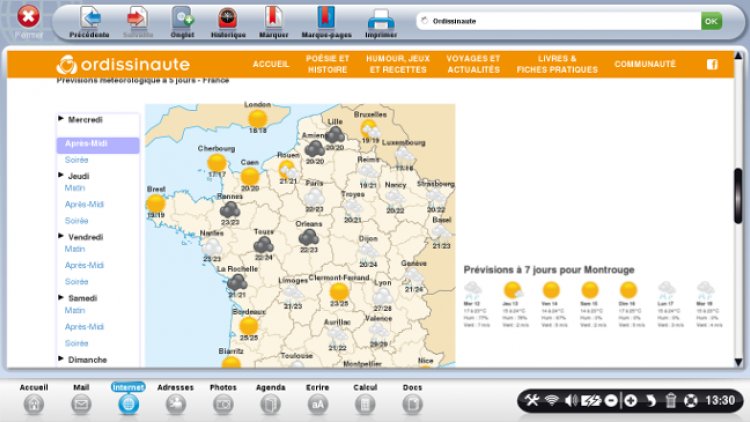
 envoyer à un ami
envoyer à un ami